发布文件的主要版本
准备好让其他人查看文件的次要版本时,请发布该文件。 文件的主要版本将显示为一个序列号,例如 1.0。
-
导航到文件所在的库。
-
选择要发布主要版本的项或文件,然后执行下列操作之一:
单击"..." (省略) ,单击"更多",然后单击"发布"。
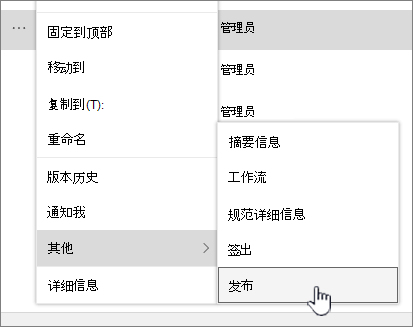
单击省略号 (...) ,再次单击省略号 (...) ,单击"高级",然后单击"发布主版本"。
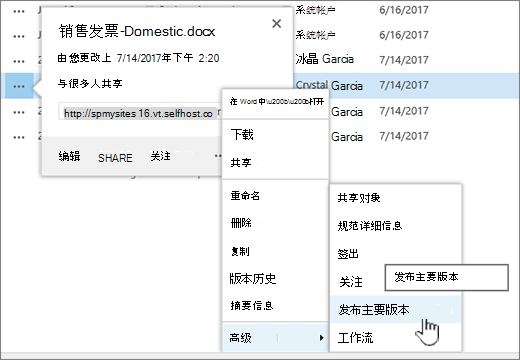
单击省略号 (...) ,再次单击省略号 (...) ,然后单击"发布主版本"。

使用鼠标将鼠标悬停在文档标题上,单击下拉箭头,然后单击"发布主版本"。
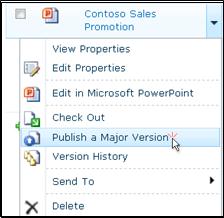
" 发布主版本" 对话框随即打开。
-
在"批注"字段中输入批注,然后单击"确定"。
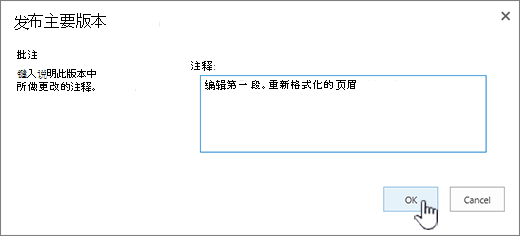
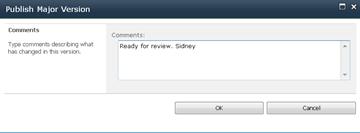
注意: 注释是可选的,可更轻松地查找以前的版本。
取消发布文件的版本
如果拥有所需的权限,可以从文档库取消发布版本。 如果在库中启用了主要版本和次要版本控制,则未发布的版本将变为次要版本,并且有权仅查看库中的主要版本的用户可能不再可以查看该库的设置,具体取决于库中的设置。
-
导航到项目或文件所在的列表或库。
-
选择要取消发布的文档,然后执行下列操作之一:
单击"..." (省略) ,单击"更多",然后单击"取消发布"。
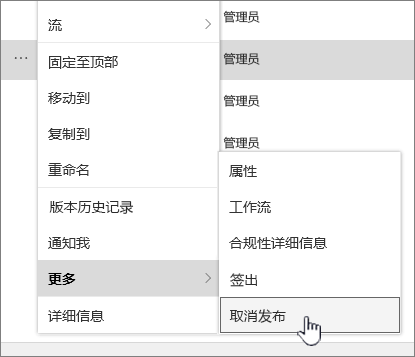
单击省略号 (...) ,再次单击省略号 (...) ,单击"高级",然后单击"取消发布此版本"。
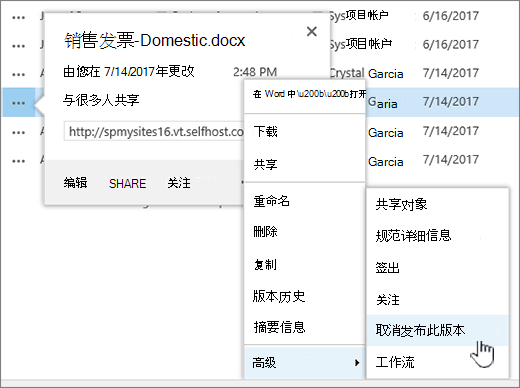
单击省略号 (...) ,再次单击省略号 (...) ,然后单击"取消发布此版本"。
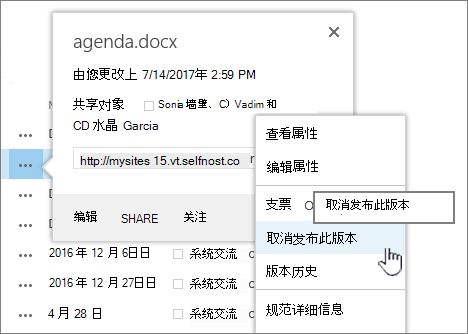
使用鼠标将鼠标悬停在文档标题上,单击下拉箭头,然后单击"取消发布此版本"。
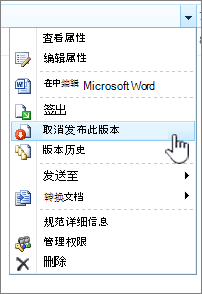
-
当系统提示确认要取消发布版本时,请单击"确定"。
注意: 本文假设为库启用了主要版本和次要版本。 如果有权这样做,可以从库库管理库的版本控制设置。 有关详细信息,请参阅 为列表或库启用和配置版本控制 。







